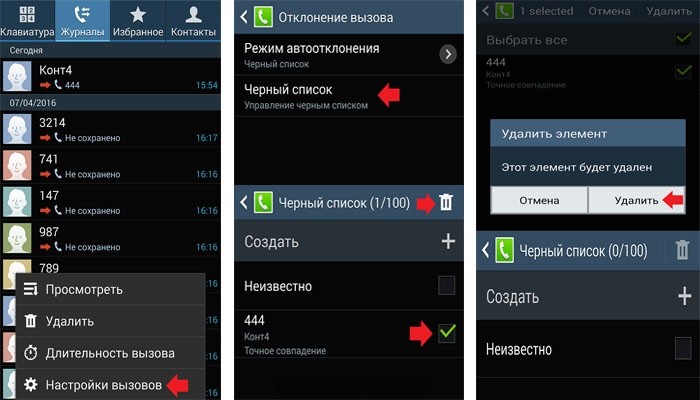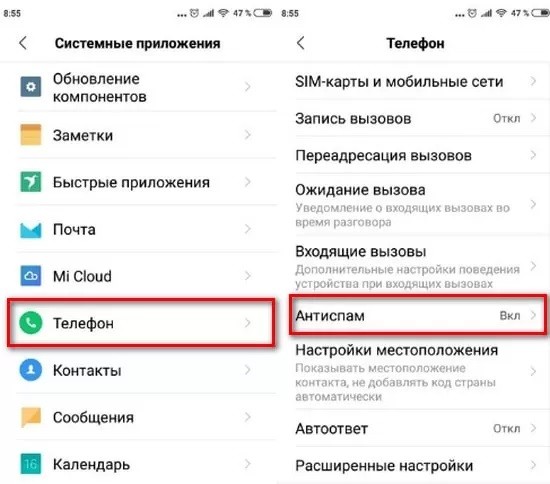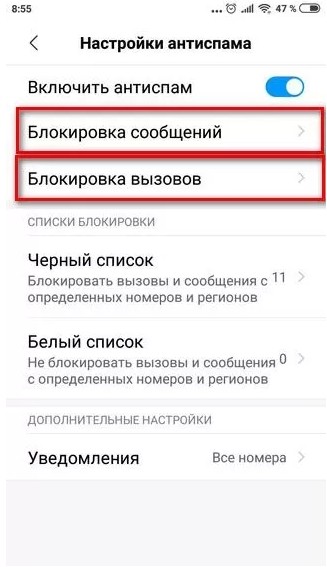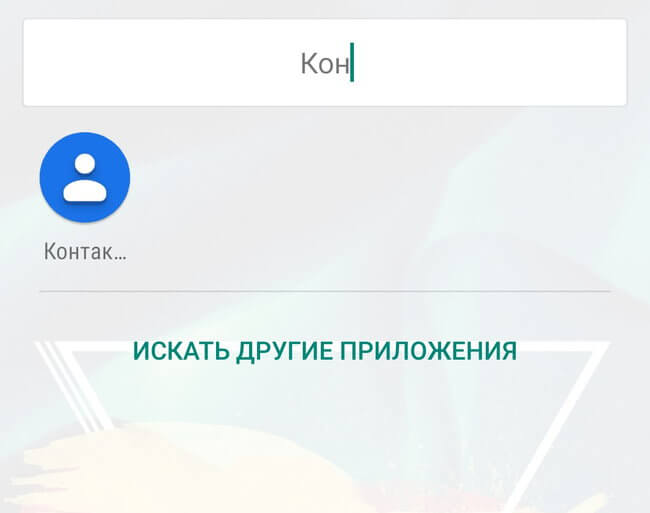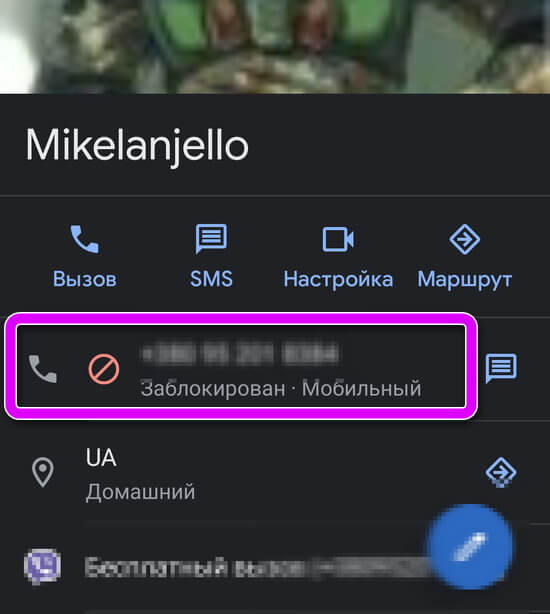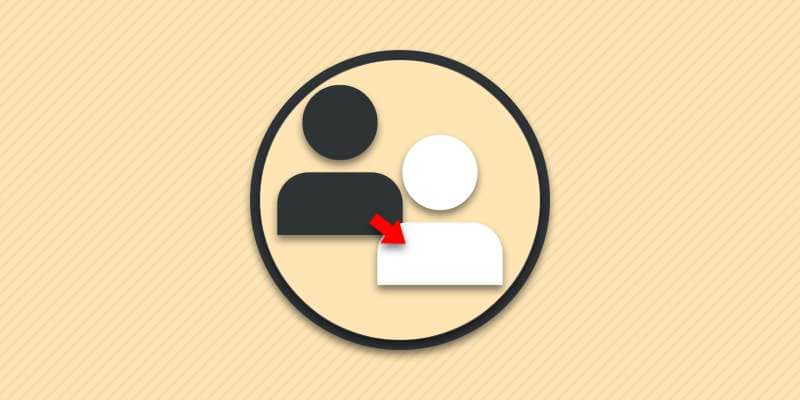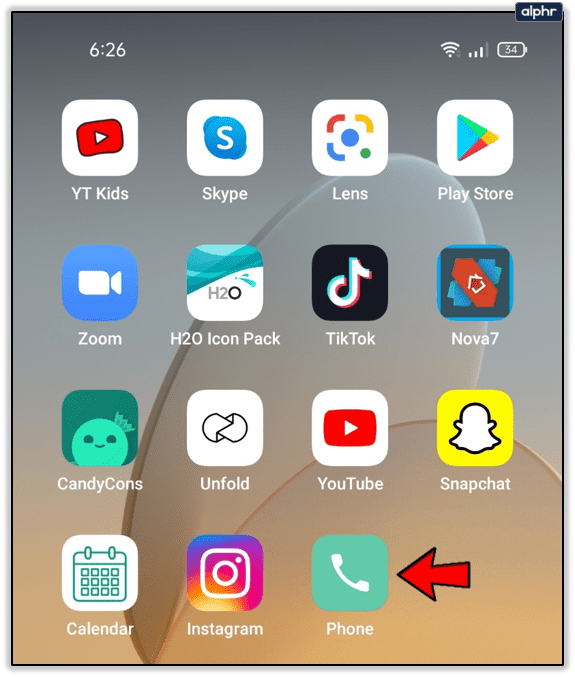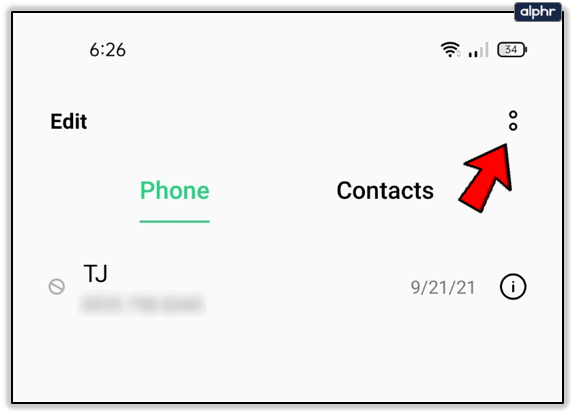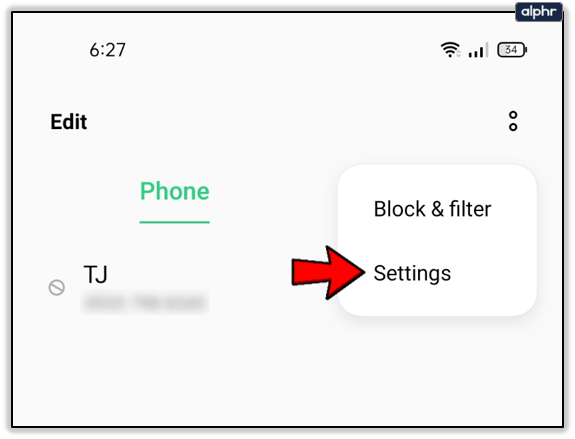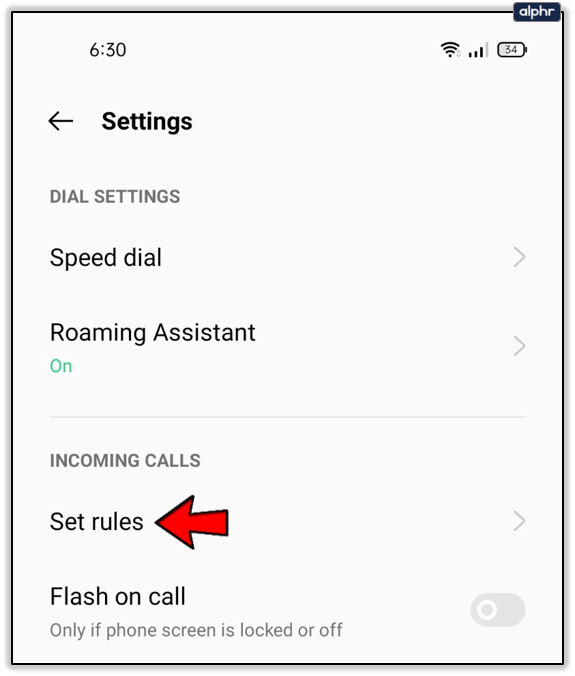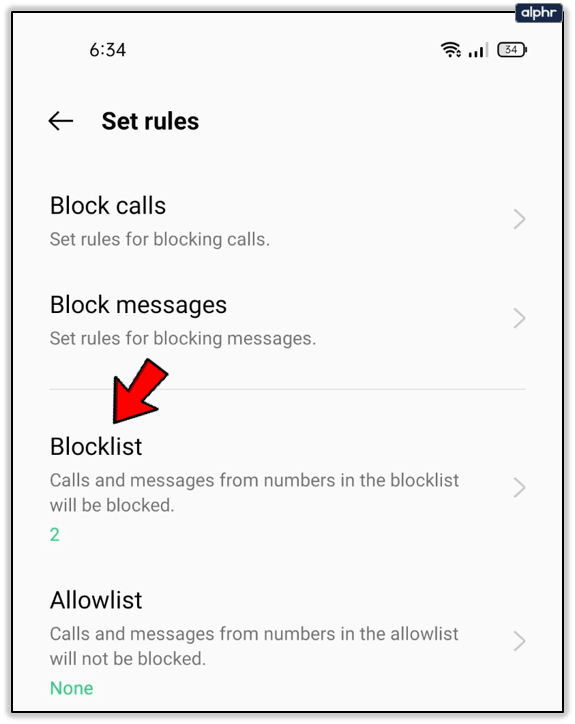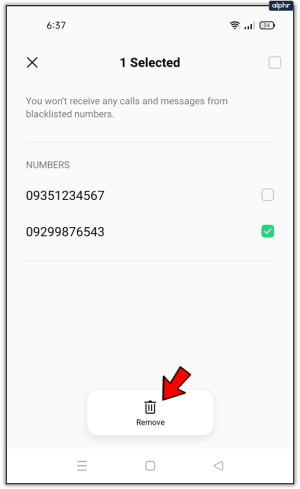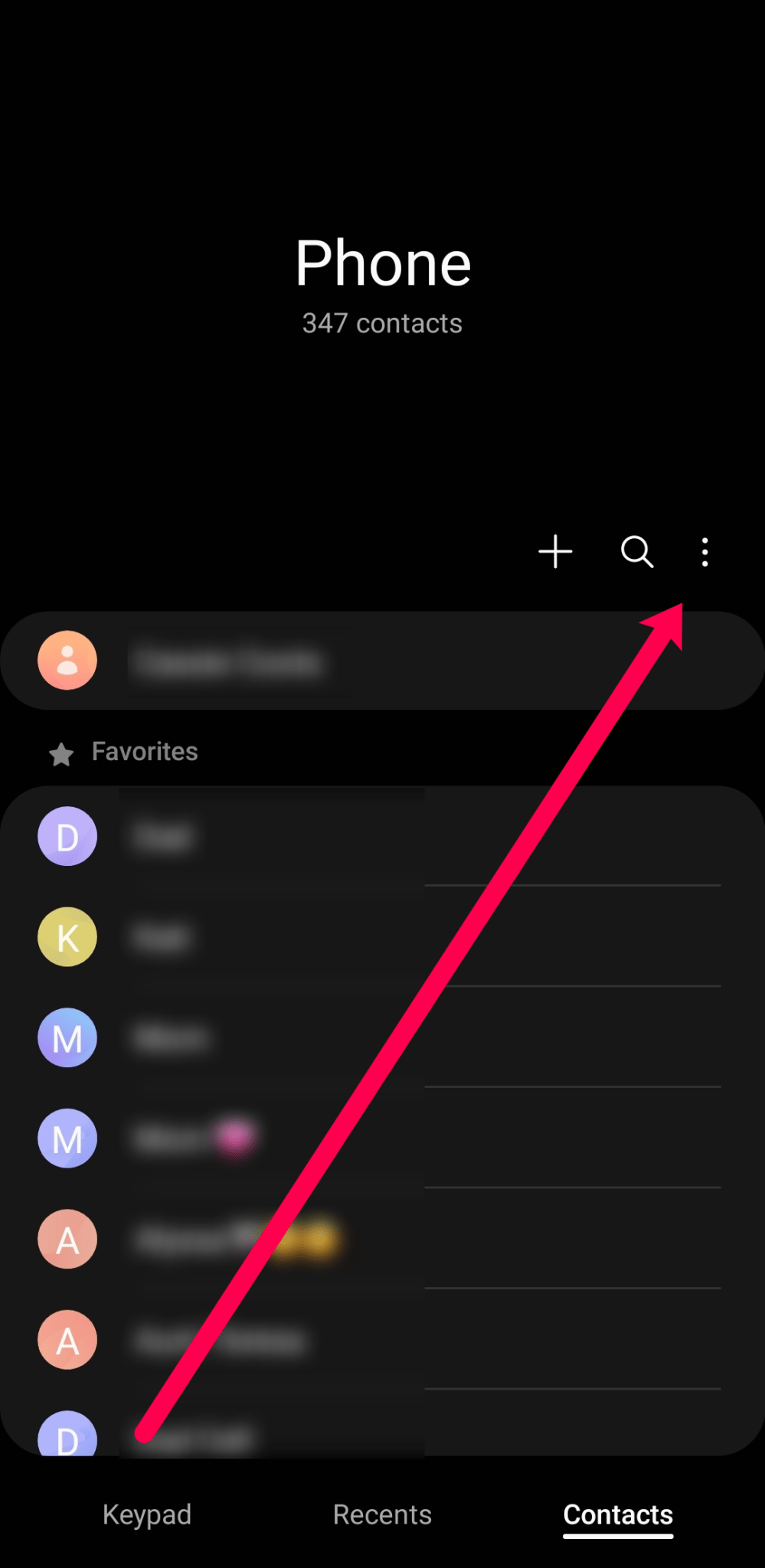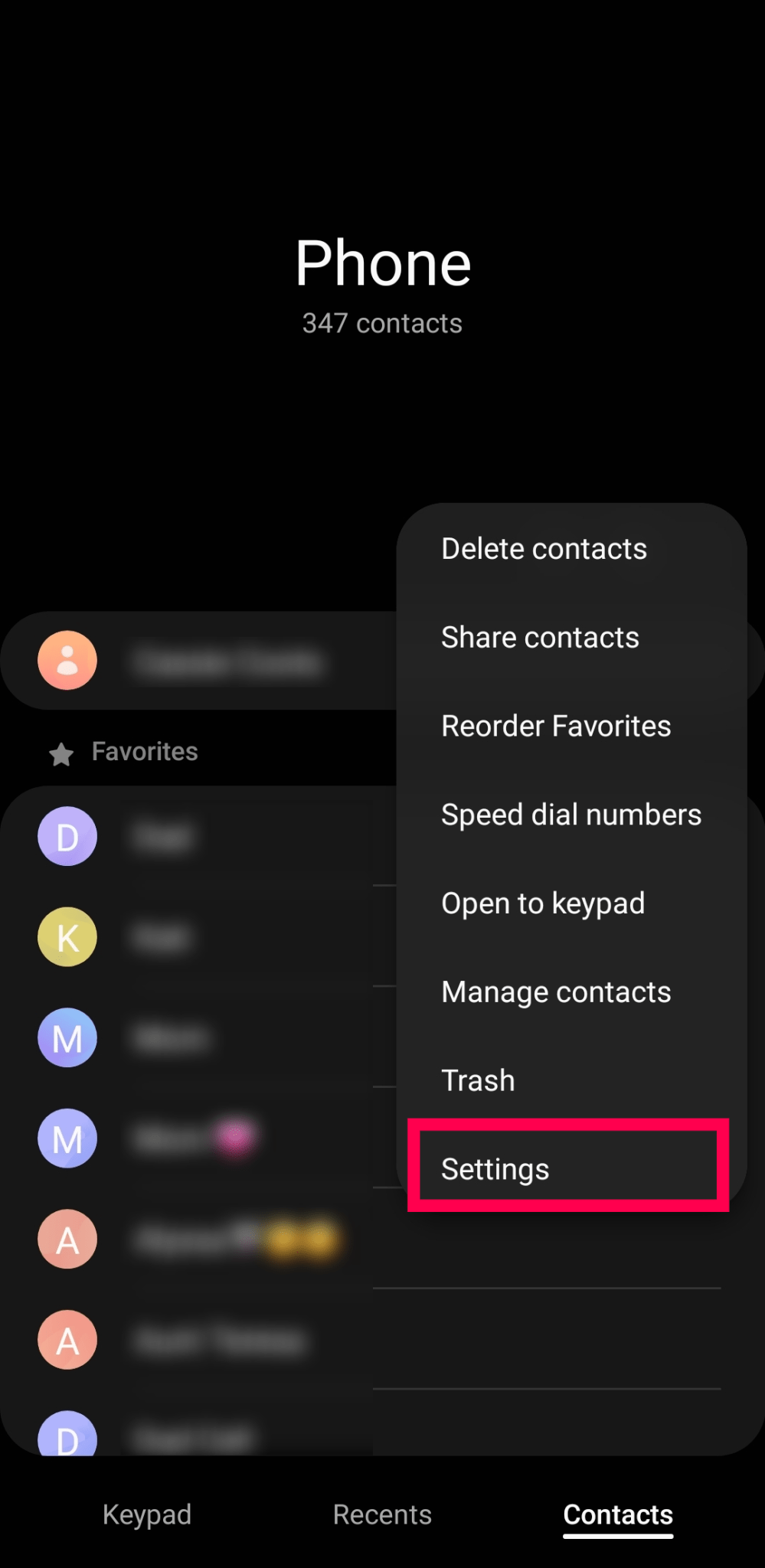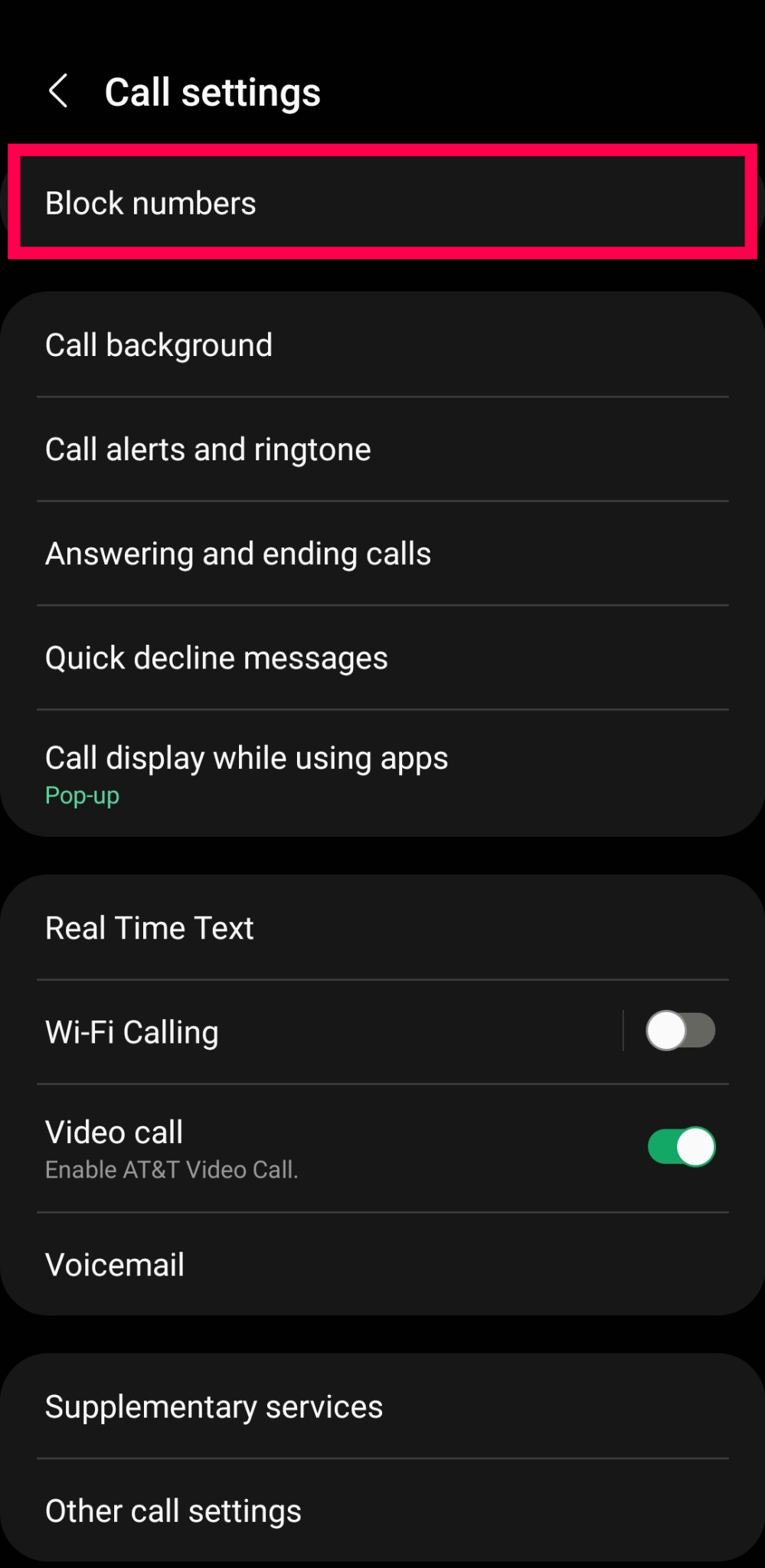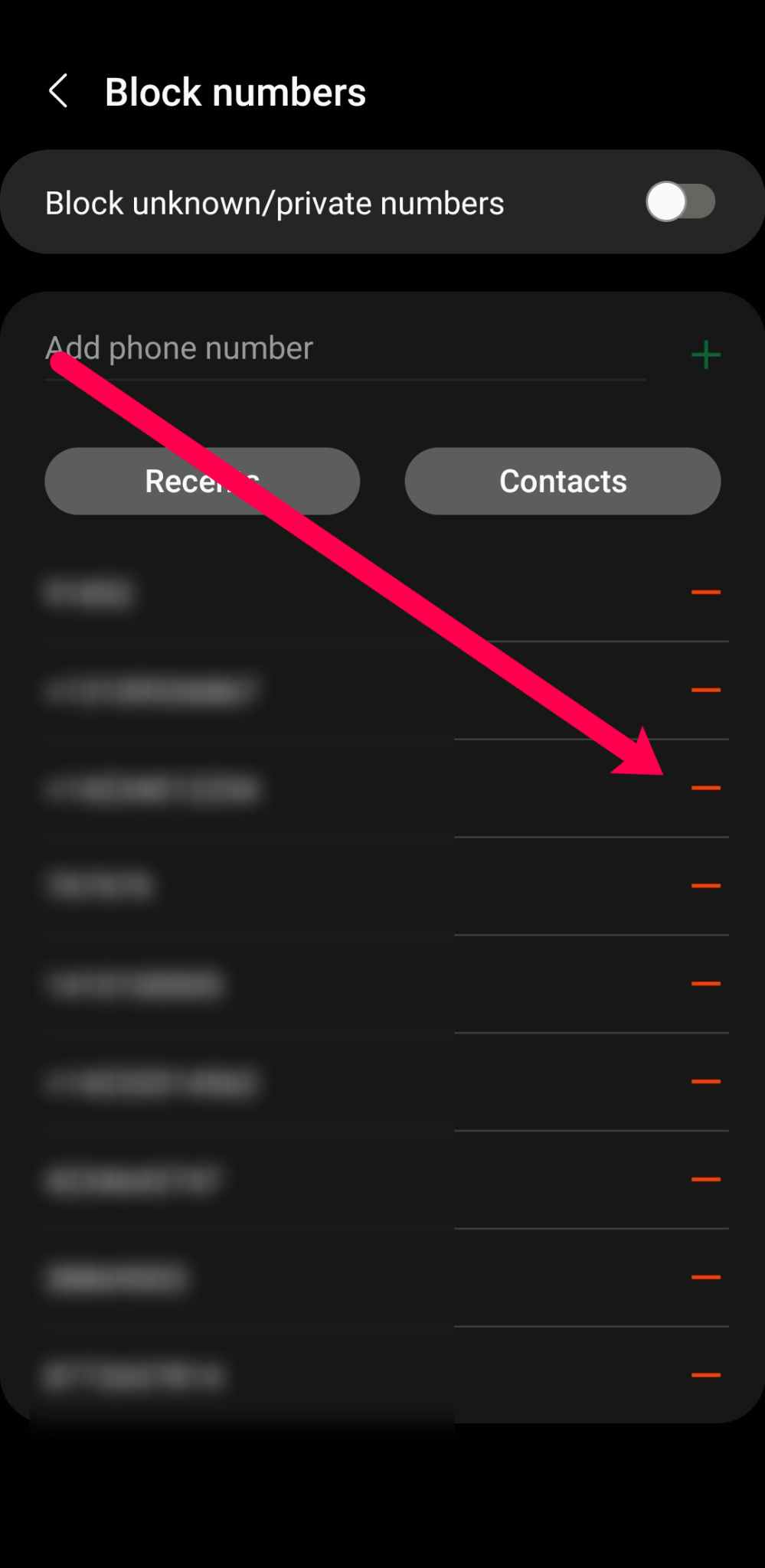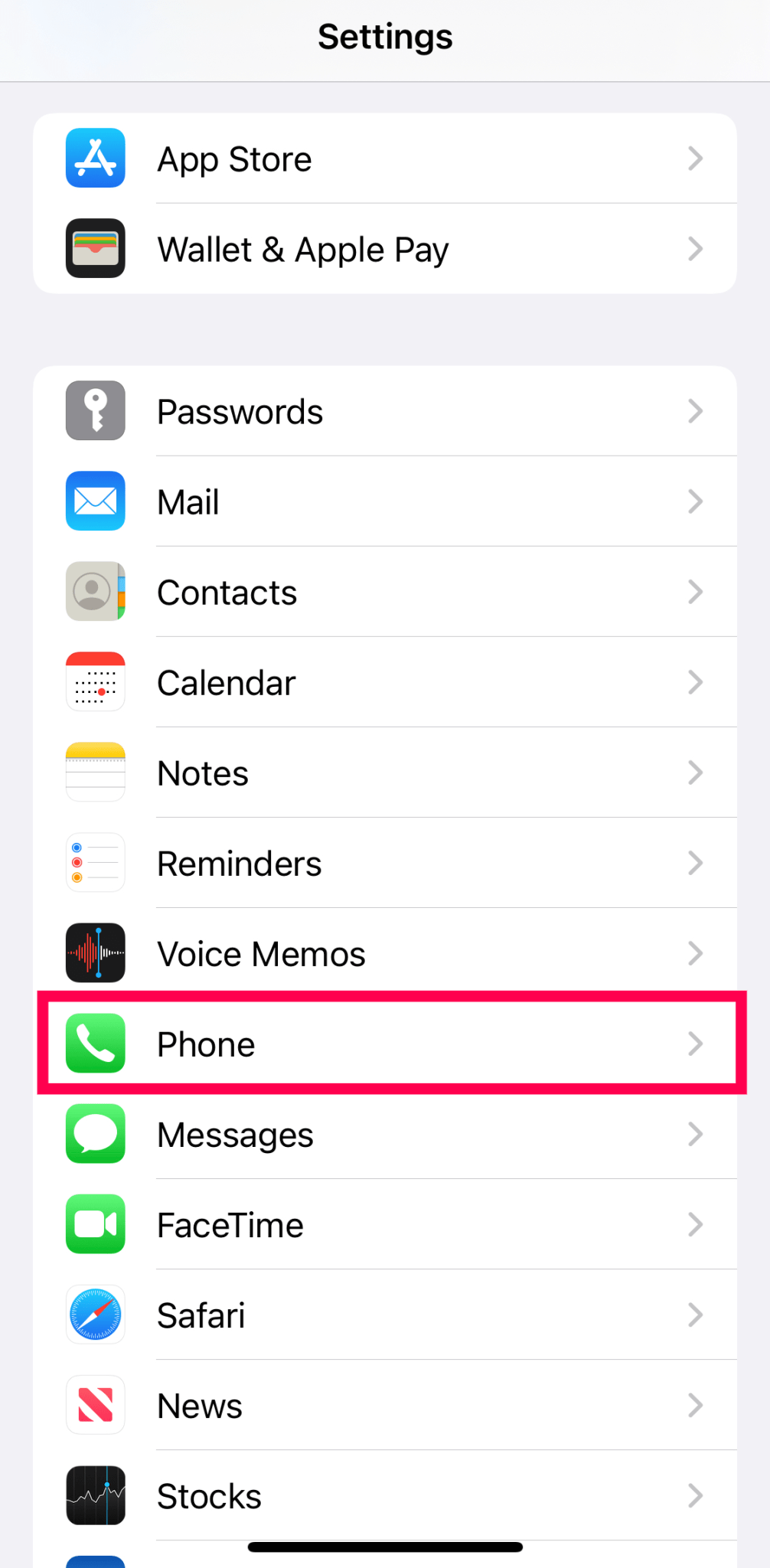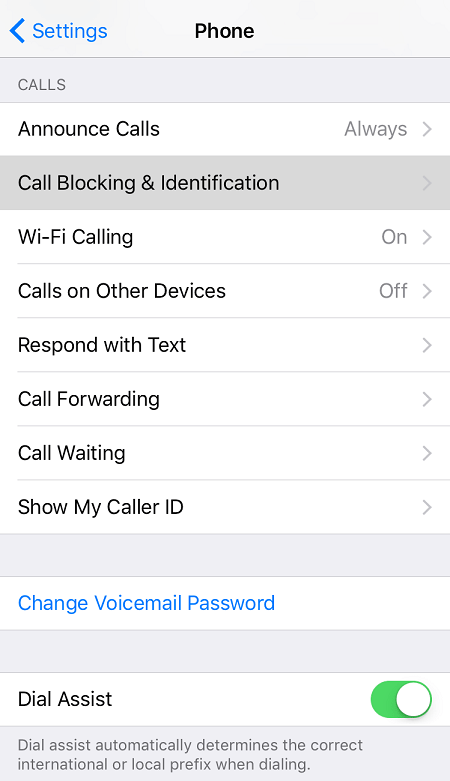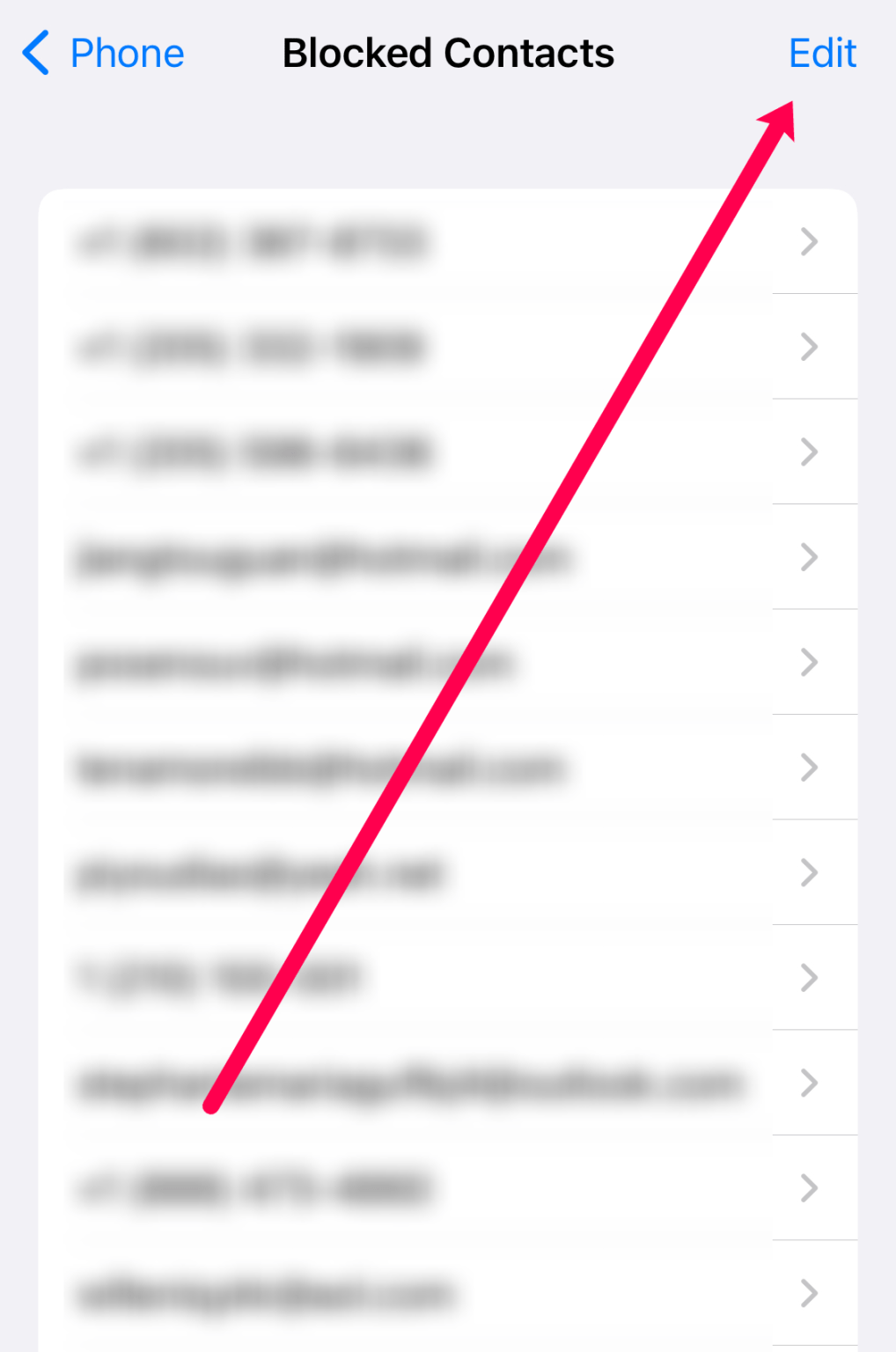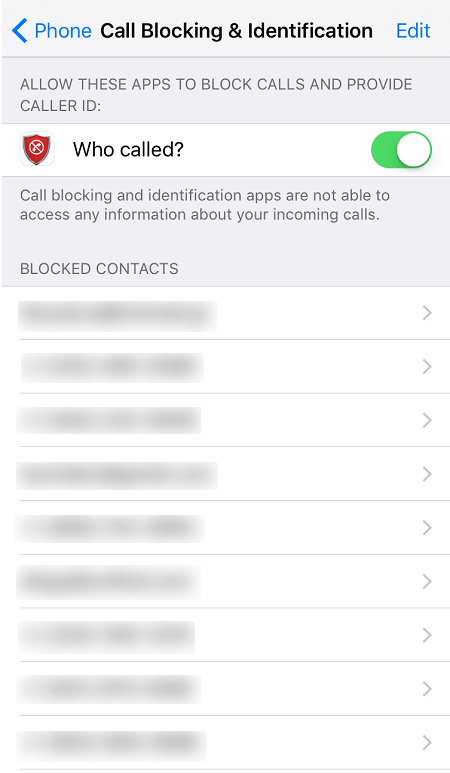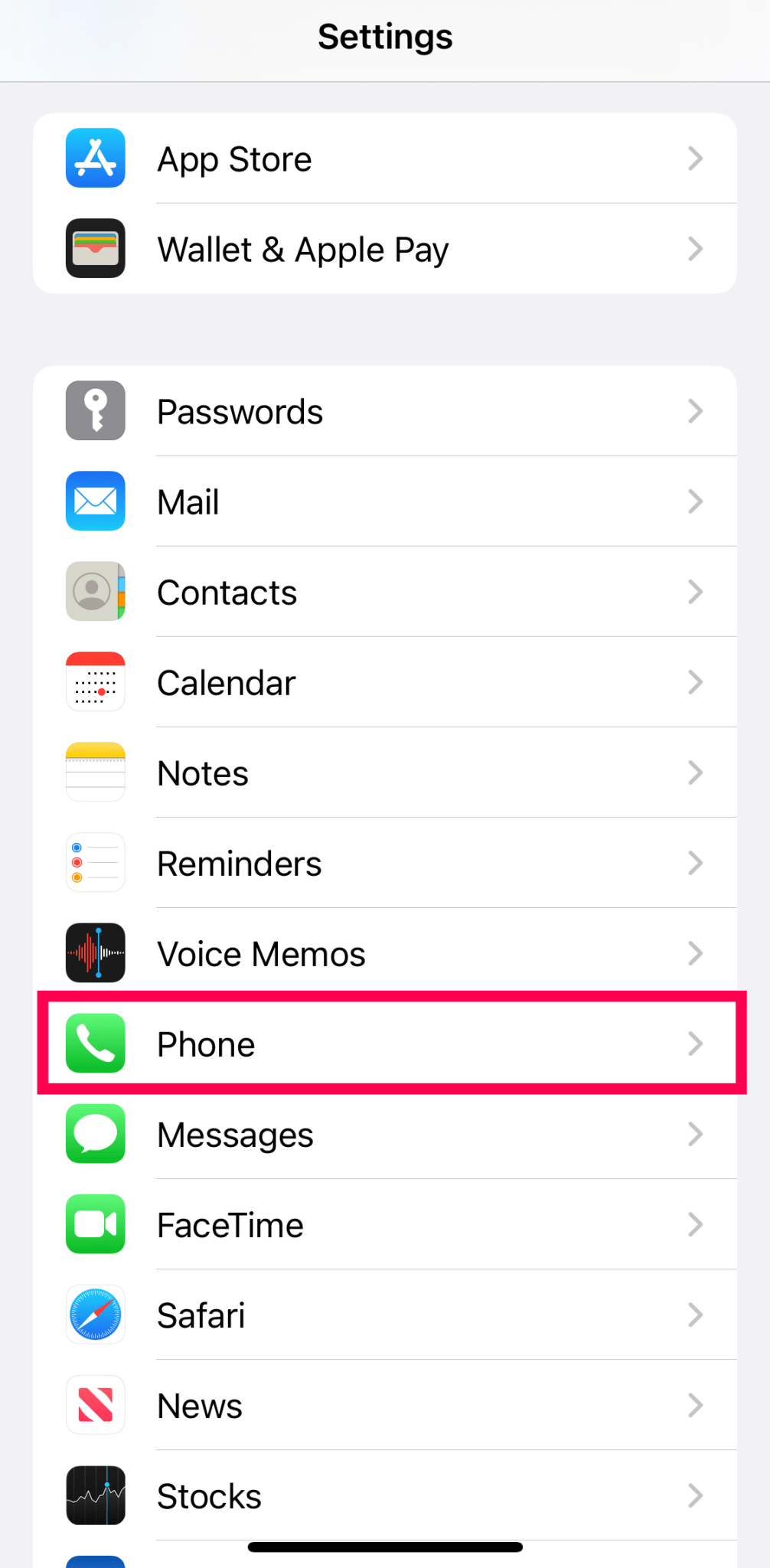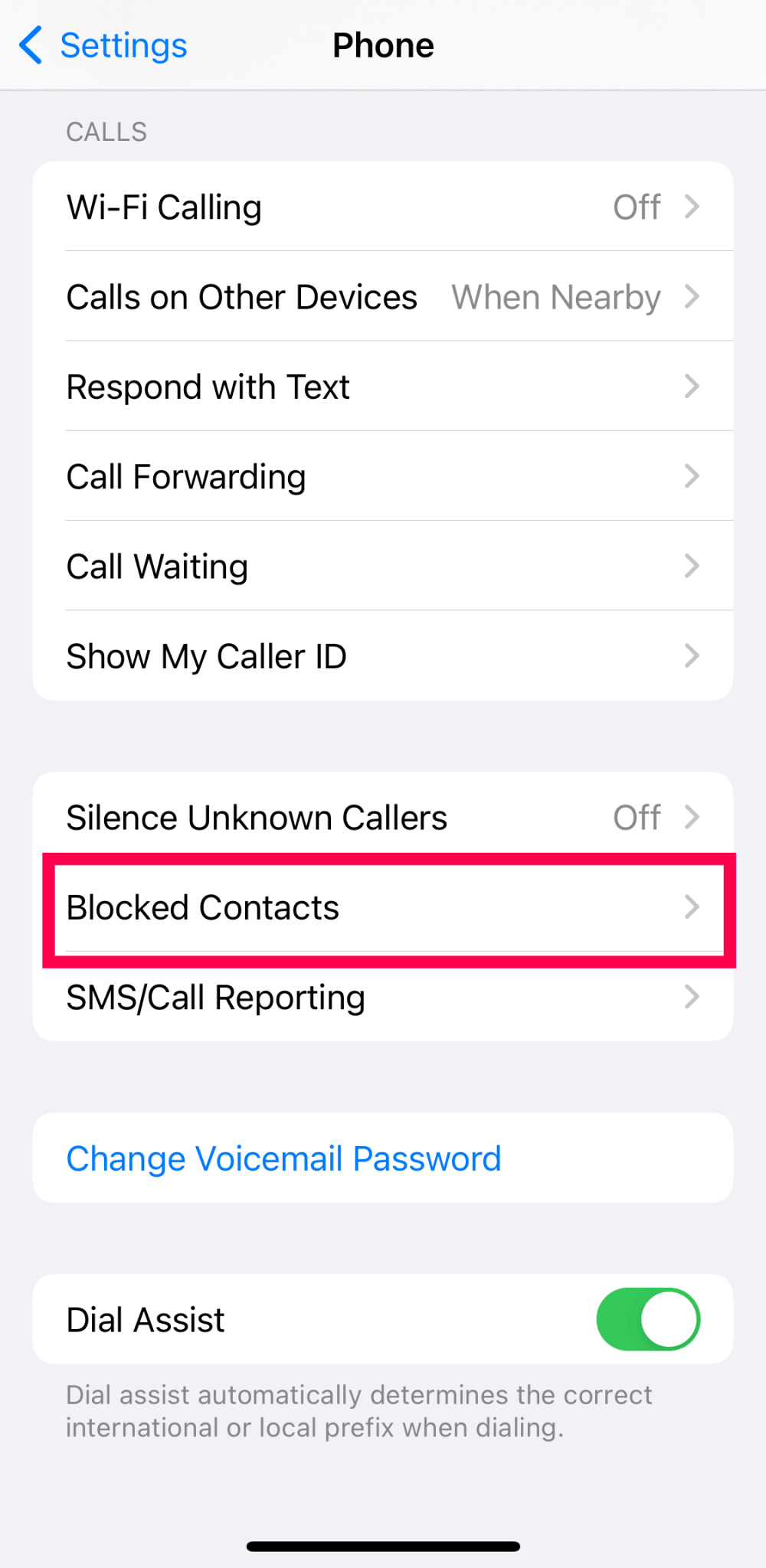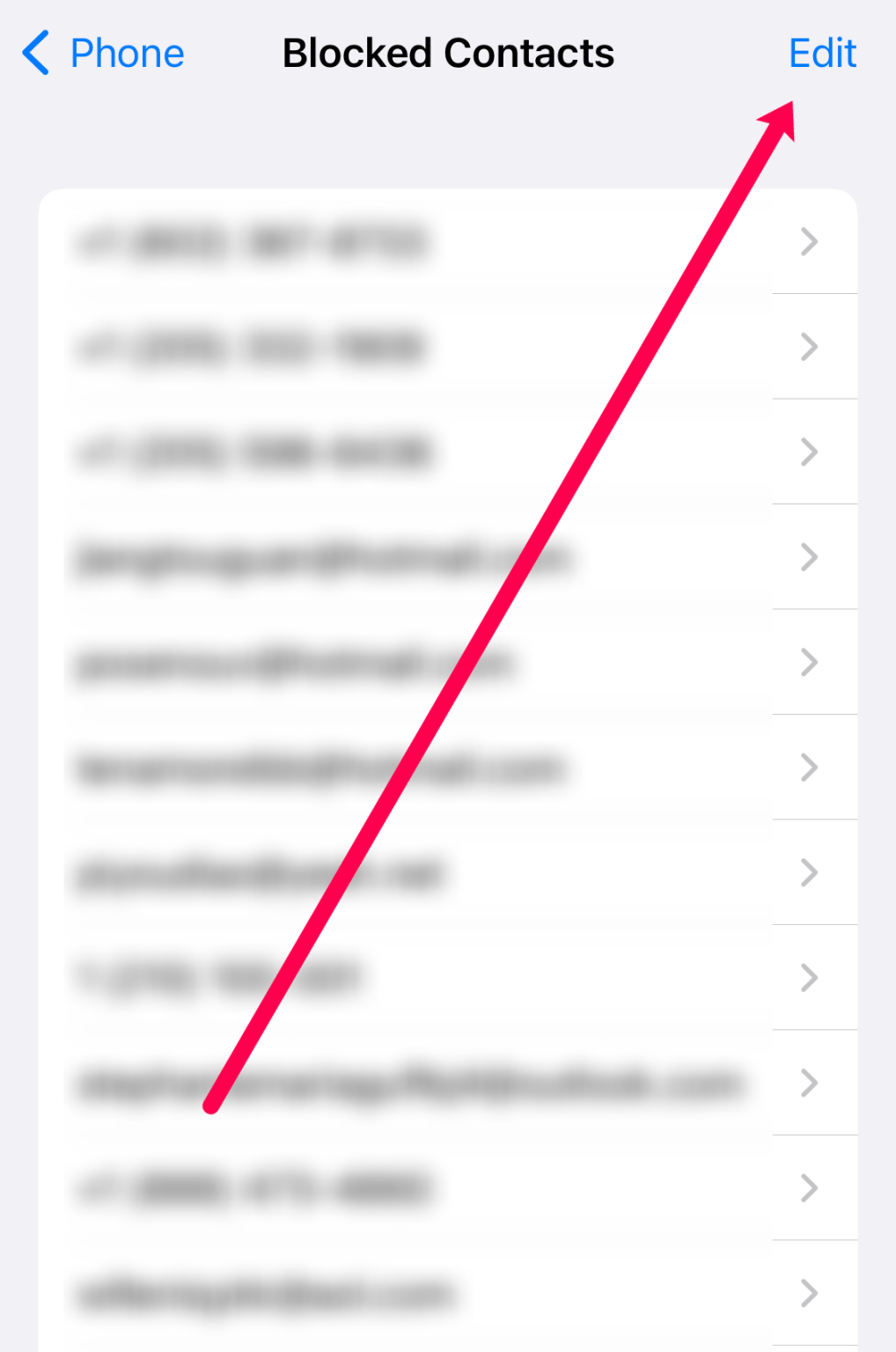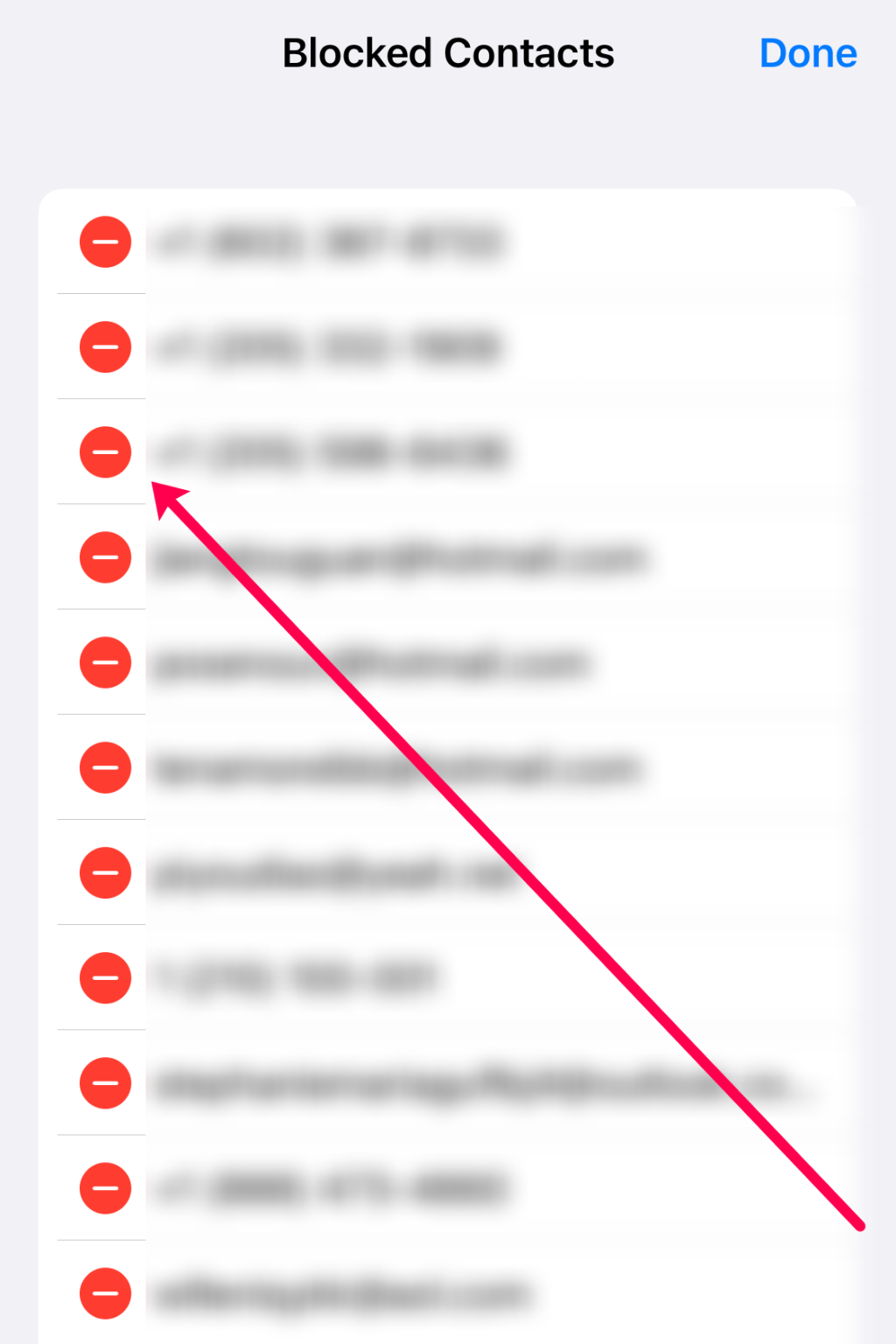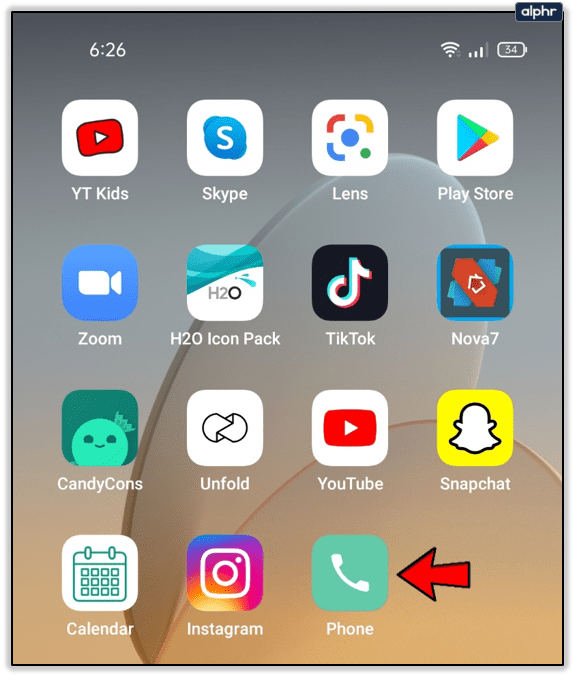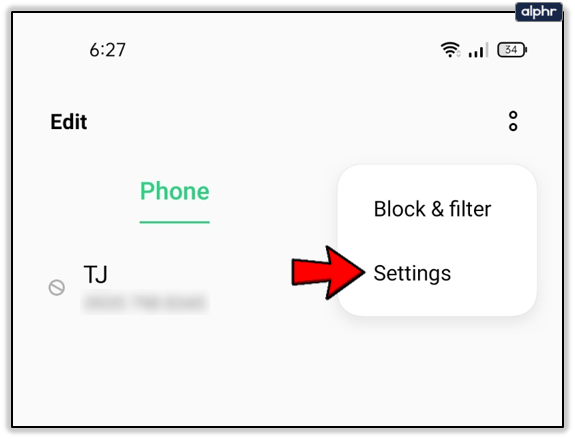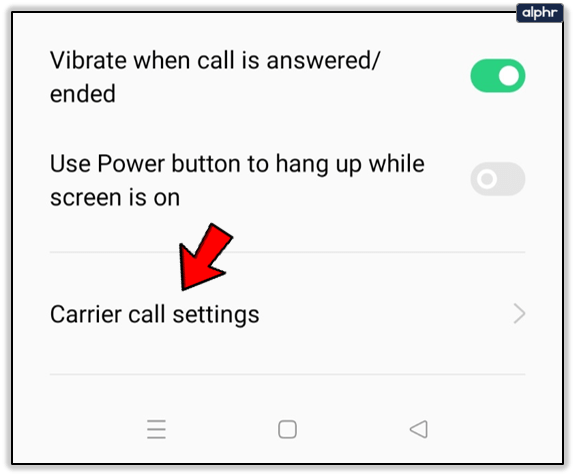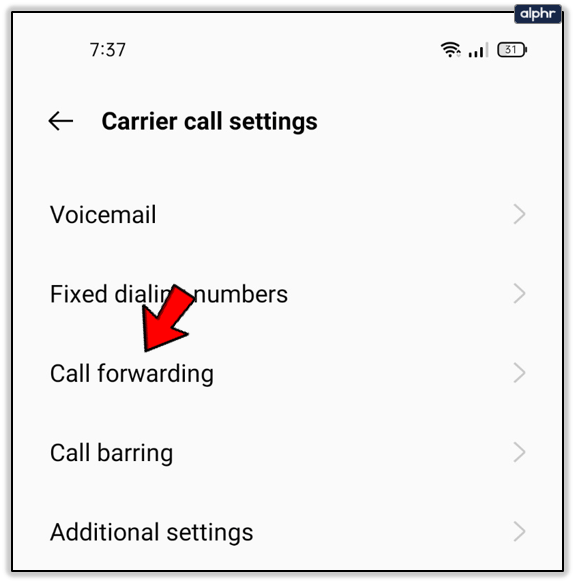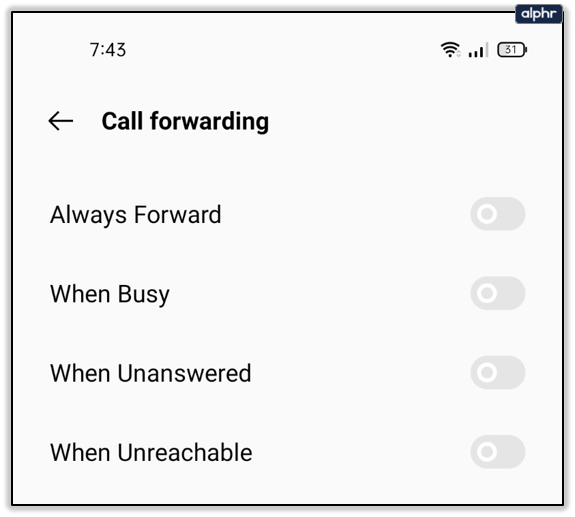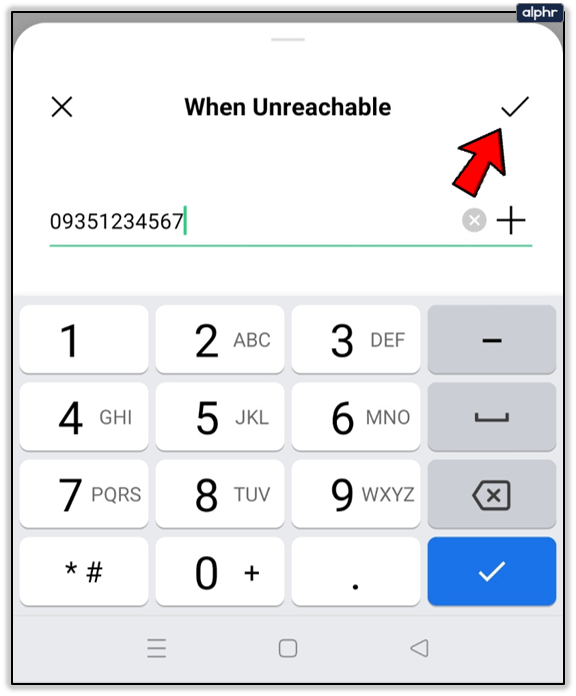Если вы не хотите получать вызовы с определенного номера телефона, его можно заблокировать. Звонки с этого номера будут отклоняться автоматически.
Важно! Некоторые из этих действий можно выполнить только на устройствах с Android 6.0 и более поздними версиями ОС. Подробнее о том, как узнать версию Android…
Как заблокировать номер
- Откройте приложение «Телефон»
.
- Коснитесь значка «Ещё»
«Журнал звонков»
.
- Выберите вызов с номера, который хотите заблокировать.
- Нажмите Заблокировать/сообщить о спаме.
Совет. Если включена визуальная голосовая почта, звонящие с заблокированных номеров не смогут оставлять вам сообщения. Подробнее…
Как заблокировать звонки с неизвестных номеров
- Откройте приложение «Телефон»
.
- Коснитесь значка «Ещё»
.
- Выберите Настройки
Заблокированные номера.
- Включите параметр Неизвестные номера.
Звонки от скрытых и неопределяемых номеров будут блокироваться,но вы по-прежнему будете получать вызовы от абонентов, которых нет в ваших контактах.
Как разблокировать номер
- Откройте приложение «Телефон»
.
- Нажмите на значок «Ещё»
.
- Выберите Настройки
Заблокированные номера.
- Рядом с нужным номером коснитесь значка «Очистить»
Разблокировать.
Совет. Входящие вызовы с заблокированных номеров не появляются в журнале звонков.
Существуют разные причины, по которым абонент мог быть добавлен в игнорлист. Нередко подобные решения принимаются на эмоциях. Через несколько дней накал страстей утихает, однако далеко не все пользователи знают, как разблокировать номер телефона из черного списка для того чтобы возобновить общение.
Содержание
- 1 Просмотр заблокированных абонентов на iPhone и Android
- 2 Как удалить номер из ЧС
- 2.1 С помощью раздела «Недавние»
- 2.2 Через раздел «Настройки»
- 2.3 Через «Контакты»
- 3 Инструкция по разблокировке абонентов на телефонах без сенсорных экранов
- 4 Как убрать абонента из ЧС с помощью инструментов мобильного оператора
- 5 Заключение
Просмотр заблокированных абонентов на iPhone и Android
Информация о заблокированных абонентах находится в специальном разделе. Его местоположение варьируется в зависимости от того, какая версия прошивки установлена на устройстве.
Чтобы отыскать данный раздел на Айфоне, нужно:
- Зайти в «Меню» и открыть раздел «Телефон».
- Абоненты, которые были занесены в ЧС, находятся в «Заблокированных контактах».
Для просмотра контактов, находящихся в черном списке, на устройствах, функционирующих под управлением ОС Андроид, необходимо выполнить такие действия:
- В разделе «Телефон» тапнуть по значку с изображением трех расположенных вертикально точек.
- Перейти в меню «Настройки» и выбрать «Блокировку вызовов».
Отобразится полный перечень всех заблокированных абонентов. Здесь же можно внести в ЧС любой контакт, кликнув по кнопке добавления номера.
Как удалить номер из ЧС
Алгоритм удаления номеров из ЧС отличается на различных моделях мобильных телефонов. Разблокировать номер абонента и продолжить общение можно с помощью одного из описанных ниже способов.
С помощью раздела «Недавние»
В данном разделе хранится информация о входящих, исходящих и пропущенных звонках и прочих недавних действиях. Если абонент был заблокирован не поздней нескольких дней назад, для того чтобы разблокировать его из ЧС нужно проделать следующие шаги:
- Открыть стандартное приложение для звонков.
- Перейти в раздел «Недавние» (находится в панели, которая закреплена в нижней части экрана).
- Выбрать контакт, подлежащий удалению из ЧС (отыскать его можно через поисковую строку, расположенную под верхней панелью возле значка с изображением увеличительного стекла).
- Зажать пальцем заблокированный номер до того момента, когда на экране появится небольшое диалоговое окно.
- Из предложенных вариантов выбрать «Разблокировать».
- Подтвердить свой выбор, тапнув по соответствующей клавише.
Данный алгоритм подходит не для всех смартфонов. В некоторых устройствах информация о абонентах в черном списке автоматически удаляется из раздела «Недавние». В подобном случае стоит воспользоваться одним из следующих способов.
Через раздел «Настройки»
В настройках смартфона есть раздел, содержащий информацию о всех заблокированных контактах. Для того чтобы разблокировать определенный контакт из черного списка, нужно выполнить действия в таком порядке:
- Открыть стандартное приложение, через которое осуществляются звонки.
- Тапнуть по значку меню (шестеренка).
- Перейти в раздел настроек, выбрав пункт «Антиспам».
- Во вкладке «Черный список» отображается полный перечень контактов, занесенных в ЧС.
- Для разблокировки нужно нажать на значок с изображением крестика и подтвердить свой выбор.
Данный способ подходит для большинства смартфонов.
Через «Контакты»
Способ подходит для тех, кто непреднамеренно внес контакт в черный список и хочет убрать его из перечня заблокированных. Потребуется воспользоваться встроенным приложением «Телефон», выполнив следующие шаги:
- Зайти в «Контакты».
- Выбрать абонента, который должен быть разблокирован.
- Тапнуть по значку с изображением трех точек (находится в правом верхнем углу).
- Нажать на клавишу «Разблокировать».
Остается подтвердить свой выбор, кликнув по соответствующей клавише.
Инструкция по разблокировке абонентов на телефонах без сенсорных экранов
У владельцев кнопочных моделей, не оснащенных сенсорными модулями, также есть возможность блокировать неугодные контакты. Для того чтобы разблокировать номер, нужно:
- Открыть раздел настроек.
- Перейти в «Звонки» или «Меню».
- Выбрать «Черный список» и вручную удалить из него нужный номер.
Стоит отметить, что этот способ подходит не для всех моделей кнопочных телефонов.
Как убрать абонента из ЧС с помощью инструментов мобильного оператора
Опция «Черный список» есть фактически у всех операторов мобильной связи.
- Для удаления контакта из игнорлиста абонентам Tele2 нужно отправить USSD-запрос *220*0#. У оператора также предусмотрена опция разблокировки всех номеров сразу.
- Абонентам Beeline нужно отправить USSD-запрос *110*775#. USSD-команда *110*770# позволяет убрать все номера из черного списка.
- Для удаления контакта из ЧС на МТС необходимо отправить USSD-запрос *442*24*84 номер телефона# или обратиться в службу техподдержки, позвонив на сервисный номер 0890. У мобильного оператора есть опция блокировки контактов по определенным дням или часам.
- Абоненты Мегафон могут удалять одиночные контакты с помощью USSD-команды *130*0номер телефона#.
Разблокировка контактов доступна в мобильных приложениях, а также в личных кабинетах на официальных сайтах мобильных операторов.
Заключение
Разблокировать номер телефона из черного списка можно через настройки, раздел «Недавние», список контактов или USSD-запрос.
Download Article
Removing phone numbers from your Samsung Galaxy or other Android’s block list
Download Article
When you’re overwhelmed with spam or sales calls, you’ll probably block them. But what do you do if you accidentally add a number to the block list that you don’t want blocked? This wikiHow article will teach you how to remove a phone number from any Android’s block list.
-
1
Open the Phone app. It’s the icon of a phone receiver on the home screen. If you don’t see it there, check the app drawer. This method should work on any Google, Motorola, OnePlus, or Lenovo phone.
-
2
Tap ⋮. You’ll see this three-dot menu icon in the top right corner of your screen.
Advertisement
-
3
Tap Settings. It’s usually the second option in the menu.
-
4
Scroll down and tap Blocked numbers. A list of blocked phone numbers will appear.
- If you don’t see this option, return to the Phone app and tap ⁝ (at the top-right corner), select Settings, then Call blocking.[1]
- If you don’t see this option, return to the Phone app and tap ⁝ (at the top-right corner), select Settings, then Call blocking.[1]
-
5
Tap the x icon next to the number you wish to unblock. A confirmation message will appear.
-
6
Tap Unblock. Calls from this phone number will once again come through to your phone.
Advertisement
-
1
Open the Phone app. It’s the phone receiver icon typically found near the bottom of the home screen.
-
2
Tap ⁝. It’s at the top of the screen.[2]
-
3
Tap Settings.
-
4
Tap Block numbers.
-
5
Tap the — (minus) icon next to the number you wish to unblock. This removes the phone number from the blocked list.
- Also make sure the toggle next to Block unknown/private numbers is off if you want to receive those calls.
Advertisement
-
1
Open your HTC’s phone dialer. It’s the phone receiver icon typically found on the home screen.
-
2
Tap ⁝. It’s at the top-right corner of the screen.
- Phones like Alcatel are very similar and will have the same steps to unblock numbers.[3]
- Phones like Alcatel are very similar and will have the same steps to unblock numbers.[3]
-
3
Tap Blocked contacts. A list of blocked numbers will appear.
-
4
Tap and hold the number you wish to unblock. A menu will expand.
-
5
Tap Unblock contacts. A confirmation message will appear.
-
6
Tap OK. The selected contact is now unblocked.
Advertisement
-
1
Open the Phone app. It’s the phone receiver icon typically found on the home screen.
-
2
Tap ⋯. It’s at the top-right corner of the screen.
-
3
Tap Block List. A list of blocked contacts and phone numbers will appear.
-
4
Tap Remove from block list. A confirmation message will appear.
-
5
Tap OK. This contact or phone number is no longer blocked.
Advertisement
Add New Question
-
Question
Will removing a number from my block list unblock it?
Yes; once removed, the number will no longer be blocked.
Ask a Question
200 characters left
Include your email address to get a message when this question is answered.
Submit
Advertisement
wikiHow Video: How to Unblock a Number on Android
-
Some carriers, like AT&T and Google Fi, automatically block calls from phishing or spam numbers. If you have AT&T, you can use the Call Protect app to manage blocking and unblocking calls. If you think Google Fi blocked a call they didn’t need to block, fill out a request.
-
There’s no feature that supports removing numbers from your blocked list by multiples. Instead, continue tapping the — or x icons to remove as many blocked numbers as you need to.
-
Make sure the toggle next to Block unknown/private numbers is off if you want to receive calls from those who are calling you anonymously. This could be why you’re looking to remove a number from your blocked calls, but they are still getting blocked.
Thanks for submitting a tip for review!
Advertisement
About This Article
Article SummaryX
1. Open the Phone app.
2. Tap the menu.
3. Tap Settings.
4. Tap Blocked numbers.
5. Tap a phone number and select UNBLOCK (Google).
6. Tap the minus sign next to a number to unblock (Samsung).
Did this summary help you?
Thanks to all authors for creating a page that has been read 296,368 times.
Is this article up to date?
Download Article
Removing phone numbers from your Samsung Galaxy or other Android’s block list
Download Article
When you’re overwhelmed with spam or sales calls, you’ll probably block them. But what do you do if you accidentally add a number to the block list that you don’t want blocked? This wikiHow article will teach you how to remove a phone number from any Android’s block list.
-
1
Open the Phone app. It’s the icon of a phone receiver on the home screen. If you don’t see it there, check the app drawer. This method should work on any Google, Motorola, OnePlus, or Lenovo phone.
-
2
Tap ⋮. You’ll see this three-dot menu icon in the top right corner of your screen.
Advertisement
-
3
Tap Settings. It’s usually the second option in the menu.
-
4
Scroll down and tap Blocked numbers. A list of blocked phone numbers will appear.
- If you don’t see this option, return to the Phone app and tap ⁝ (at the top-right corner), select Settings, then Call blocking.[1]
- If you don’t see this option, return to the Phone app and tap ⁝ (at the top-right corner), select Settings, then Call blocking.[1]
-
5
Tap the x icon next to the number you wish to unblock. A confirmation message will appear.
-
6
Tap Unblock. Calls from this phone number will once again come through to your phone.
Advertisement
-
1
Open the Phone app. It’s the phone receiver icon typically found near the bottom of the home screen.
-
2
Tap ⁝. It’s at the top of the screen.[2]
-
3
Tap Settings.
-
4
Tap Block numbers.
-
5
Tap the — (minus) icon next to the number you wish to unblock. This removes the phone number from the blocked list.
- Also make sure the toggle next to Block unknown/private numbers is off if you want to receive those calls.
Advertisement
-
1
Open your HTC’s phone dialer. It’s the phone receiver icon typically found on the home screen.
-
2
Tap ⁝. It’s at the top-right corner of the screen.
- Phones like Alcatel are very similar and will have the same steps to unblock numbers.[3]
- Phones like Alcatel are very similar and will have the same steps to unblock numbers.[3]
-
3
Tap Blocked contacts. A list of blocked numbers will appear.
-
4
Tap and hold the number you wish to unblock. A menu will expand.
-
5
Tap Unblock contacts. A confirmation message will appear.
-
6
Tap OK. The selected contact is now unblocked.
Advertisement
-
1
Open the Phone app. It’s the phone receiver icon typically found on the home screen.
-
2
Tap ⋯. It’s at the top-right corner of the screen.
-
3
Tap Block List. A list of blocked contacts and phone numbers will appear.
-
4
Tap Remove from block list. A confirmation message will appear.
-
5
Tap OK. This contact or phone number is no longer blocked.
Advertisement
Add New Question
-
Question
Will removing a number from my block list unblock it?
Yes; once removed, the number will no longer be blocked.
Ask a Question
200 characters left
Include your email address to get a message when this question is answered.
Submit
Advertisement
wikiHow Video: How to Unblock a Number on Android
-
Some carriers, like AT&T and Google Fi, automatically block calls from phishing or spam numbers. If you have AT&T, you can use the Call Protect app to manage blocking and unblocking calls. If you think Google Fi blocked a call they didn’t need to block, fill out a request.
-
There’s no feature that supports removing numbers from your blocked list by multiples. Instead, continue tapping the — or x icons to remove as many blocked numbers as you need to.
-
Make sure the toggle next to Block unknown/private numbers is off if you want to receive calls from those who are calling you anonymously. This could be why you’re looking to remove a number from your blocked calls, but they are still getting blocked.
Thanks for submitting a tip for review!
Advertisement
About This Article
Article SummaryX
1. Open the Phone app.
2. Tap the menu.
3. Tap Settings.
4. Tap Blocked numbers.
5. Tap a phone number and select UNBLOCK (Google).
6. Tap the minus sign next to a number to unblock (Samsung).
Did this summary help you?
Thanks to all authors for creating a page that has been read 296,368 times.
Is this article up to date?
Загрузить PDF
Загрузить PDF
Из этой статьи вы узнаете, как можно удалить номер телефона из черного списка (списка заблокированных номеров) на Android.
-
1
Запустите приложение «Телефон». Найти это приложение можно на главном экране или на панели приложений. Его иконка выглядит как телефонная трубка. Этим способом можно воспользоваться на всех телефонах Google, Motorola, OnePlus или Lenovo.
-
2
Нажмите ☰. Эта кнопка находится в верхнем левом углу экрана.
-
3
Нажмите Настройки.
-
4
Прокрутите вниз и нажмите Черный список. Появится список заблокированных телефонных номеров.
- Открыть черный список можно и другим способом. Вернитесь к приложению «Телефон» и нажмите ⁝ (расположен в правом верхнем углу), выберите Настройки а затем Блокировка вызовов. [1]
- Открыть черный список можно и другим способом. Вернитесь к приложению «Телефон» и нажмите ⁝ (расположен в правом верхнем углу), выберите Настройки а затем Блокировка вызовов. [1]
-
5
Введите номер, который хотите разблокировать. Появится сообщение с подтверждением.
- Если же справа от номера телефона будет значок X, тогда нажмите на него.
-
6
Нажмите Разблокировать. С этого номера снова начнут поступать звонки.
Реклама
-
1
Запустите приложение «Телефон». Найти это приложение можно на главном экране. Его иконка выглядит как телефонная трубка.
-
2
Нажмите на ⁝. Эта кнопка находится в верхней части экрана. [2]
-
3
Нажмите Настройки.
-
4
Нажмите Заблокированные номера.
-
5
Нажмите на — (минус), который расположен рядом с номером, который вы хотите разблокировать. Так вы сможете удалить этот номер из черного списка.
Реклама
-
1
Нажмите на кнопку вызова на HTC. Это иконка в виде телефонной трубки. Она обычно находится на главном экране или на панели приложений.
-
2
Нажмите на ⁝. Эта кнопка находится в верхнем правом углу экрана.
-
3
Нажмите Заблокированные контакты. Появится список заблокированных номеров.
-
4
Нажмите и удерживайте номер, который хотите разблокировать. Откроется меню.
-
5
Нажмите на Разблокировать контакты. Появится сообщение с подтверждением.
-
6
Нажмите ←. Выбранный вами контакт будет разблокирован.
Реклама
-
1
Запустите приложение «Телефон». Это иконка в виде телефонной трубки, которая обычно находится на главном экране или на панели приложений.
-
2
Нажмите на ⋯. Эта кнопка расположена в верхнем правом углу экрана.
-
3
Нажмите на Черный список. Откроется список заблокированных контактов и номеров телефонов.
-
4
Нажмите Удалить из черного списка. Появится сообщение с подтверждением.
-
5
Нажмите ←. Этот контакт или номер телефона будет разблокирован.
Реклама
Об этой статье
Эту страницу просматривали 19 389 раз.
Была ли эта статья полезной?
Функция черного списка стала настоящим спасением для многих людей. Она позволяет заблокировать номера, с которых звонят спамеры, а также просто неприятные личности. Вместе с тем, пользователь всегда рискует добавить в ЧС не того человека. Поэтому наряду с возможностями блокировки нужно знать, как разблокировать контакт на телефоне с Андроидом. Операция выполняется несколькими способами, каждый из которых не требует обращения к помощи стороннего ПО.
Просмотр заблокированных контактов
Для начала разберемся, как посмотреть перечень ограниченных контактов в телефоне. Это поможет определить, не добавлен ли кто-то из абонентов в черную книгу ошибочно.
Итак, просмотр ЧС осуществляется следующим образом:
- Запустите программу «Телефон».
- Откройте настройки через три точки.
- Перейдите в раздел «Заблокированные номера».
В списке отобразятся все абоненты, внесенные на вашем устройстве в ЧС. Если вдруг окажется, что один или несколько номеров добавлены в ЧС по ошибке, то вы сможете исключить пользователя из списка заблокированных одним из способов, рассмотренных в следующем пункте.
Как удалить номер из черного списка
Исключить абонента из списка ограниченных в звонках контактов можно несколькими способами. Обратите внимание, что в данном случае рассматриваются варианты разблокировки для тех случаев, когда добавление человека в ЧС осуществлялось встроенными средствами системы.
Если для блокировки абонента использовалось стороннее программное обеспечение, то ключ к снятию ограничений стоит искать именно через это приложение. То же самое касается тех, кто ограничен в звонках при помощи услуги от оператора сотовой связи. В подобной ситуации разблокировка осуществляется через личный кабинет. Если вы уверены, что включение абонента в черный список происходило стандартным методом, то следующие варианты разблокировки для вас.
Раздел «Недавние»
Как правило, люди совершают звонки не через общую телефонную книгу, а напрямую через недавние вызовы. На устройствах разных производителей этот раздел программы «Телефон» называется по-разному. Где-то используется название «Недавние», а где-то – «Последние вызовы». Вне зависимости от того, как называется нужный нам пункт, разблокировка осуществляется по одному сценарию:
- Запустите прогу «Телефон».
- Перейдите в раздел недавних звонков.
- Нажмите на кнопку в виде трех точек, чтобы открыть дополнительное меню.
- Выберите «Настройки», а затем – «Заблокированные номера».
- Тапните по абоненту, которого требуется исключить из ЧС.
- Нажмите на кнопку «Разблокировать» или на крестик, расположенный рядом с номером.
Помните, что названия меню могут отличаться в зависимости от производителя смартфона, а также конкретной модели. Поэтому не стоит рассматривать приведенную инструкцию в качестве универсальной. Впрочем, пункты меню хоть и отличаются, смысл у них один и тот же. Так, «Настройки» могут называться «Параметрами», а «Заблокированные номера» – «Черным списком». То есть найти нужный параметр не составит труда, если вы понимаете, какую операцию планируете выполнить.
Через «Настройки»
На некоторых устройствах ЧС и, соответственно, возможность исключения из него предоставляются через стандартные настройки телефона без необходимости запуска стандартной звонилки. Ниже рассмотрен пример, как это может выглядеть:
- Откройте настройки смартфона.
- Перейдите в раздел «Приложения», а затем – «Телефон».
- Выберите пункт «Антиспам», а далее – «Черный список».
- Тапните по необходимому номеру и нажмите на кнопку «Разблокировать».
В данном случае рассматривается вариант разблокировки через параметры приложения. Также в меню ваших настроек может присутствовать обособленный параметр «Заблокированные номера». Если найти нужный раздел окажется для вас затруднительно, то воспользуйтесь поисковой строкой, которая есть в приложении «Настройки» на каждом телефоне с Андроид на борту.
«Контакты»
Заключительный вариант разблокировки является не только самым простым, но и очень наглядным. Он подходит для тех случаев, когда в черном списке оказался человек, которого ранее вы добавляли в контакты:
- Откройте контакты (доступны через приложение «Телефон»).
- Выберите нужного вам человека (если он добавлен в черный список, то рядом с ним будет обозначение «Заблокирован»).
- Тапните по номеру.
- Нажмите на кнопку «Разблокировать».
Иногда исключение из ЧС становится недоступным после нажатия на номер. В подобной ситуации необходимо искать пункт разблокировки через кнопку «Настройка», которая отображается на визитной карточке абонента. Если исключить человека из списка ограниченных контактов таким способом все равно не получится, то вы сможете воспользоваться вариантами, рассмотренными ранее в материале.
Как разблокировать номер на андроиде
Последнее обновление: 22/10/2022
Иногда номер телефона по ошибке заносится в чёрный список, что блокирует входящие звонки и сообщения. В статье мы расскажем, как разблокировать и перенести номер из чёрного списка в белый.
Как разблокировать номер в приложении «Телефон»
Данный метод актуален, если номер заблокирован в стандартном приложении для осуществления вызовов.
Инструкция:
Откройте приложение «Телефон». Название в некоторых моделях может отличаться.
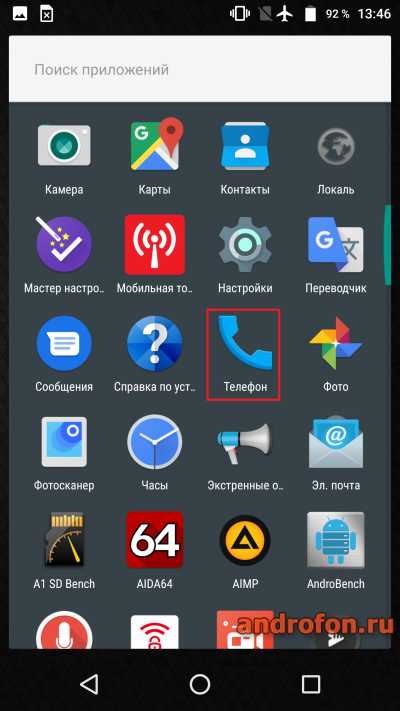
Нажмите на кнопку в виде трех точек в верхнем правом углу для просмотра скрытых разделов.
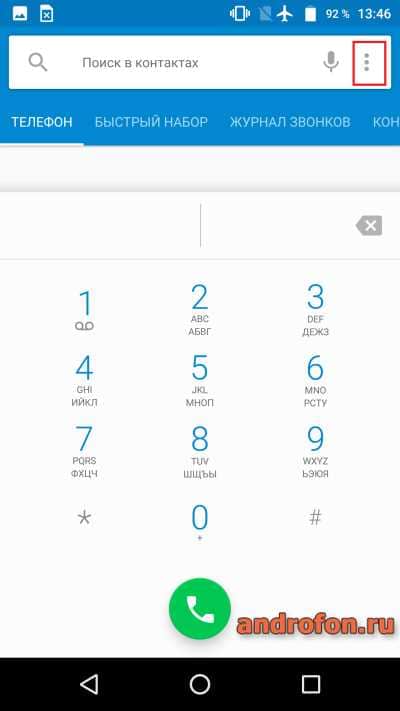
В выпадающем меню выберите «Настройки».
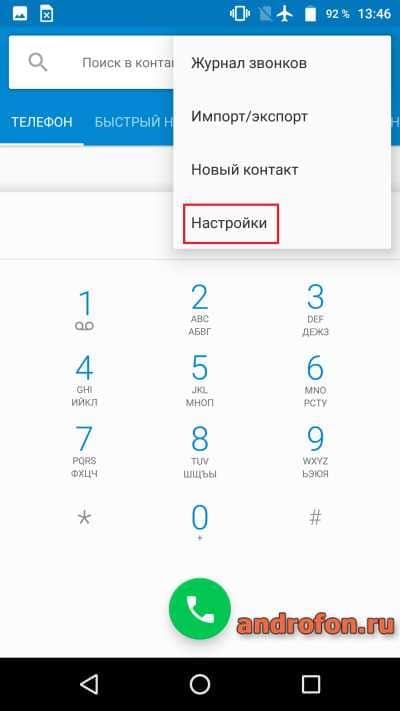
В следующем меню выберите «Блокировка вызовов».
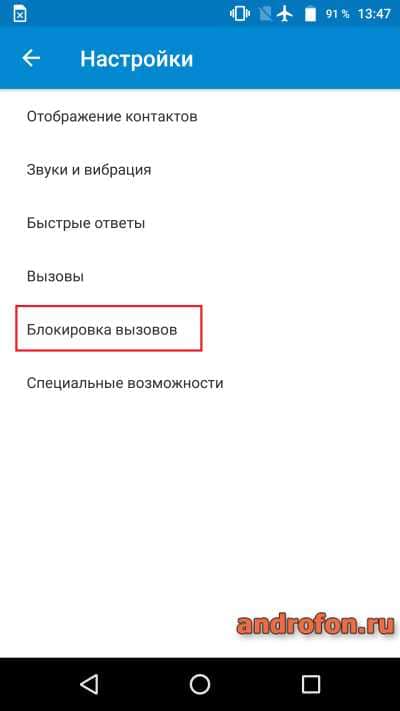
Нажмите на кнопку «Х» напротив номера, что требуется убрать из черного списка.
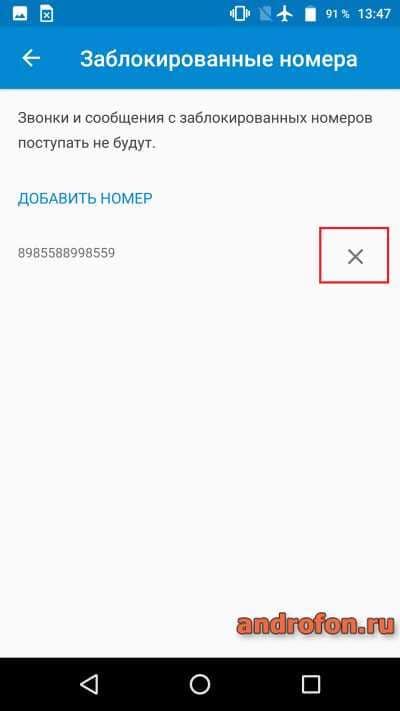
Подтвердите разблокировку нажатием кнопки «Разблокировать».
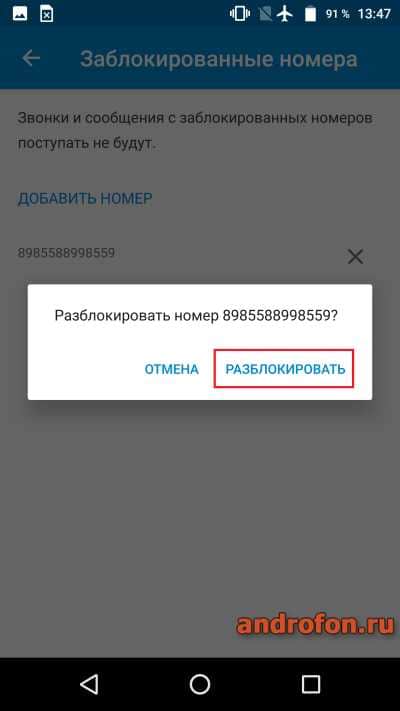
Как разблокировать номер в антивирусном приложении
На многих антивирусах предусмотрена блокировка нежелательных номеров. В качестве примера рассмотрим разблокировку номера в антивирусе Kaspersky Internet Security.
Инструкция:
Запустите антивирусное приложение. В главном меню разверните скрытое меню действий.
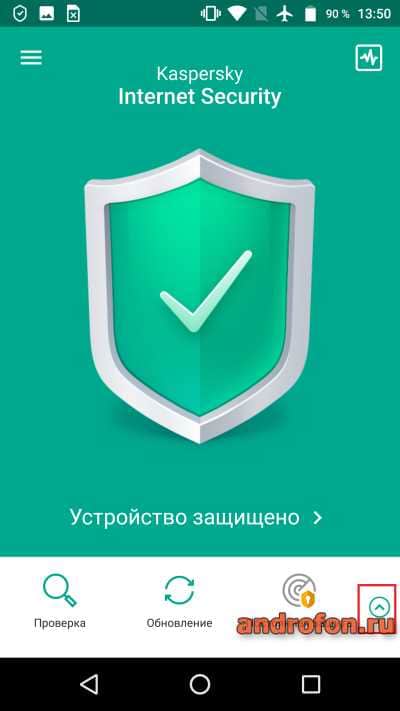
Выберите раздел «Фильтр звонков».
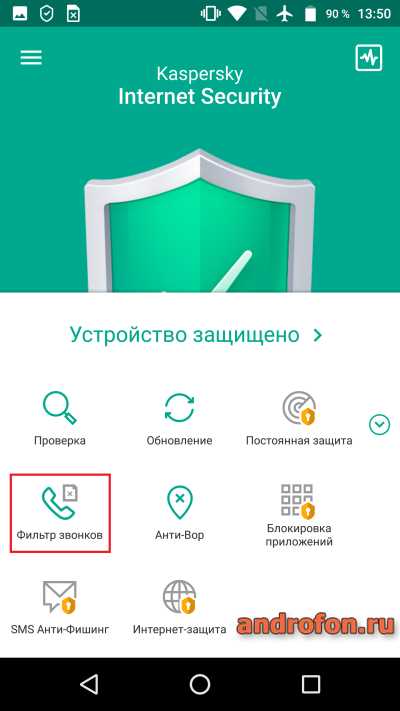
Нажмите «Далее», если появится приветствующее окно.
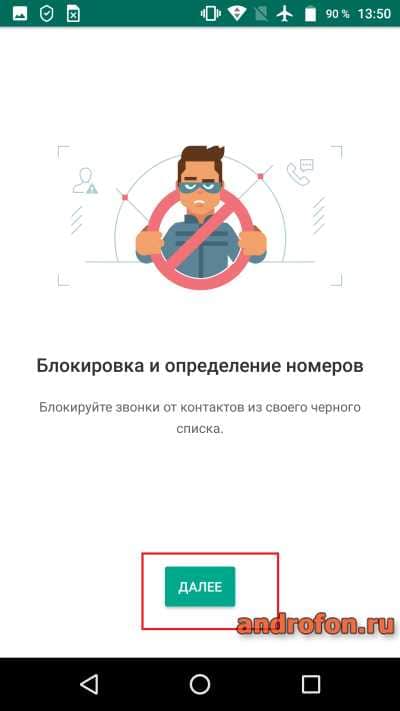
Далее нажмите на номер в графе «Черный список».
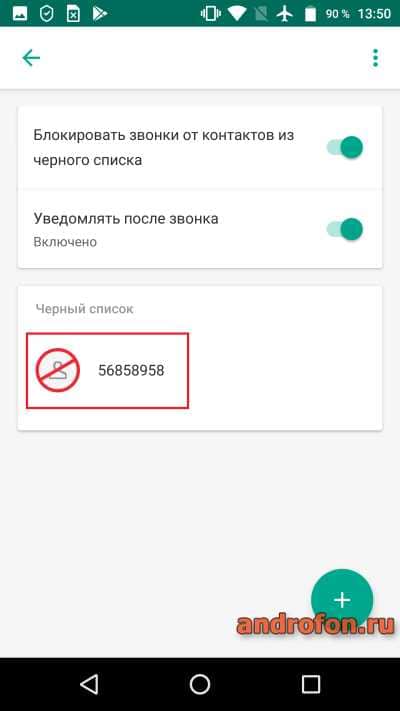
В следующем окне нажмите на кнопку «Удалить контакт».

Подтвердите решение нажатием кнопки «ОК».
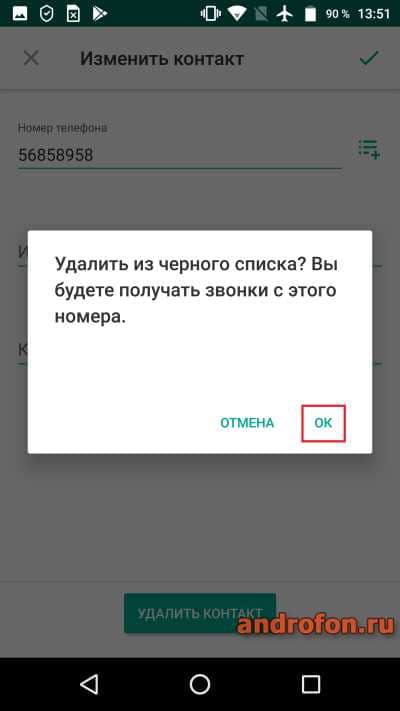
После подтверждения номер автоматически исчезнет из чёрного списка.
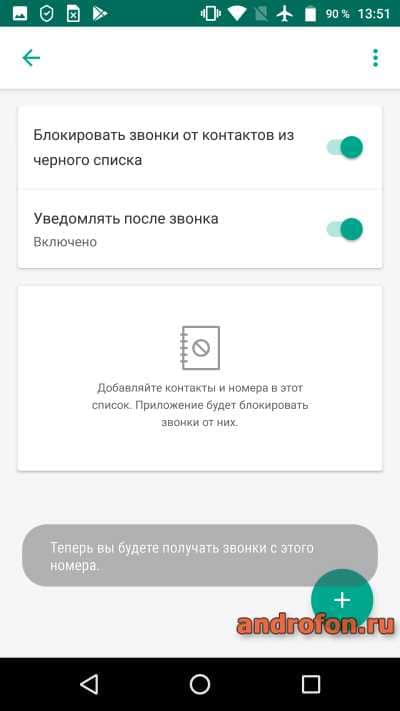
Как разблокировать контакты на Samsung?
Для разблокировки телефонного контакта в стандартном приложении «Телефон» на телефонах Samsung проделайте следующие действия:
- Откройте приложение Телефон.
- В правом верхнем углу нажмите на кнопку с тремя точками.
- В списке действий выберите меню Настройки.
- В настройках выберите меню Блокировка номеров.
- В следующем меню найдите и исключите номер телефона из списка блокировки.
Что произойдет, если заблокировать номер на Android?
Если заблокировать номер телефона, тогда владелец заблокированного номера не сможет дозвониться. Каждый раз при звонке с заблокированного номера система будет отклонять входящий вызов или скрывать телефонный звонок.
Что происходит, когда вы пишете сообщение человеку, который вас заблокировал?
Если вас заблокировали в мессенджерах, вы получите системное уведомление о блокировке. Если вас заблокировали в стандартном приложении для обмена сообщений, тогда отправленные сообщения не отобразятся.
Что слышит человек, когда вы блокируете его номер?
Человек ничего не услышит. При звонке вызов каждый раз будет сбрасываться. Или же человек будет слышать звук вызова и ждать ответа, но на другом конце линии ничего не произойдет. ОС телефона скрывает уведомления вызовов с заблокированных номеров. Поэтому пользователи заблокировавшие номер телефона никогда не узнают о звонках с заблокированных номеров.
Как разблокировать контакт?
Необходимо открыть приложение с заблокированным номером телефона, а затем исключить номер телефона из списка блокировки.
Как узнать, заблокированы ли мои контакты?
Наиболее простой способ проверить заблокированы ли контакты – просмотреть список заблокированных контактов. Для этого необходимо открыть приложение «Звонки» или «Телефон». Затем открыть настройки и посмотреть заблокированные номера телефона. Так же стоит проверить и другие приложения, если в телефоне установлено отдельное приложение для блокировки номеров или антивирус.
Как долго номера остаются заблокированными на Android?
Телефонные номера остаются заблокированными всегда, пока пользователь не уберет номер из списка заблокированных номеров. Если SIM карту переставить в другой телефон, тогда все ранее заблокированные номера станут разблокированными. Поскольку блокировка номера телефона привязана к определенному приложению. Поэтому в новый телефон нужно так же перенести список ранее заблокированных номеров.
Что происходит, когда вы блокируете номер, а вам звонят?
Владелец заблокированного номера не сможет дозвониться. Поскольку система телефона не сообщает о входящих вызовах с заблокированных номеров.
Что происходит, когда вы блокируете кого-то на своем телефоне?
Заблокированные пользователи не смогут дозвониться и отправить сообщение, поскольку ОС телефона блокирует все уведомления. Если заблокированный пользователь не знает о блокировке, тогда все звонки и сообщения с заблокированного номера останутся без ответа. Некоторые мессенджеры могут отображать уведомление о блокировке, если позвонить или написать сообщение.
Что происходит, когда вы разблокируете номер на Android?
Если разблокировать номер телефона, тогда владелец заблокированного номера телефона сможет снова звонить и присылать сообщения. Если для блокировки номера использовалось стандартное приложение для звонков или антивирусное приложение, тогда пользователь не узнает о разблокировке номера телефона. В некоторых мессенджерах может появиться системное уведомление о разблокировке номера телефона.
Можно ли получать текстовые сообщения с заблокированного номера Android?
При блокировке номера телефона некоторые приложения позволяют выбрать тип блокировки. Можно заблокировать только звонки, но оставить получение сообщений. Стандартный вариант предусматривает блокировку вызовов и сообщений. Некоторые приложения позволяют посмотреть историю с заблокированных номеров. Обычно в истории отображается количество звонков и сообщений с заблокированных номеров.
Знает ли человек, когда вы блокируете его на телефоне Android?
Если номер телефона заблокирован в приложении для блокировки телефонных номеров, тогда владелец заблокированного номера не узнает о блокировке. Если номер заблокирован в мессенджере, тогда при звонке или отправке сообщения может появиться системное уведомление о блокировке пользователя.
Как узнать, что кто-то заблокировал ваши сообщения на Android?
Если вас заблокировали в месенджерах, тогда при отправке сообщения появится системное уведомление о блокировке сообщений. Если вас заблокировали в стандартных приложениях телефона, тогда узнать о блокировке не возможно. В некоторых телефонах доступно получение уведомлений о прочтении или доставке сообщений. Если сообщения не доставляются, тогда пользователь не читает сообщения или заблокировал получение сообщений с вашего номера телефона.
Вывод
В статье детально описано, как разблокировать номер на андроиде. Приведенные инструкции пригодятся, если понадобится исключить номер из черного списка, что был добавлен случайно или намеренно.
Какие у вас имеются вопросы? Оставляйте сообщения в комментариях под статьей.
Связанные записи
Периодически приходится блокировать телефонные номера, звонки с которых носят рекламный или обманный характер. По умолчанию на каждом смартфоне присутствует опция, позволяющая занести абонента в так называемый черный список. Если определенный мобильный находится в ЧС, то звонки и SMS-сообщения с него вам поступать не будут. Однако вы по-прежнему можете связываться с выбранным абонентом – на это ограничения не распространяются. Но как разблокировать на телефоне номер из черного списка? Этим вопросом задаются пользователи, которые случайно поместили нужный контакт в ЧС. Мы нашли несколько рабочих способов, поэтому внимательно ознакомьтесь с материалом!
Как разблокировать номер из черного списка на телефоне?
В зависимости от приложения, используемого для звонков, порядок удаления номера из черного списка может отличаться. Но на практике доступны следующие варианты: через вкладку с недавними вызовами, посредством меню с контактами и с помощью встроенных настроек. О каждом способе подробно поговорим дальше.
Способ 1: через раздел «Недавние»
На каждом телефоне присутствует вкладка, где собраны недавние действия – входящие, исходящие и пропущенные звонки. Ее разумно использовать в том случае, если номер был помещен в черный список несколько часов или дней назад. Предлагаем ознакомиться с пошаговой инструкцией, чтобы точно разблокировать абонента:
- Открываем приложение, через которое совершаются все звонки.
- Переходим во вкладку «Недавние», расположенную в нижней панели.
- В списке находим номер, подлежащий разблокировке. Для удобства советуем воспользоваться строкой, находящейся в верхней части экрана. Туда достаточно ввести имя контакта или телефон.
- Удерживаем палец на заблокированном номере до появления небольшого окошка. А уже в нем отмечаем вариант «Разблокировать».
- Подтверждаем свое намерение, нажав на соответствующую кнопку.
Как результат – вам удалось разблокировать на телефоне номер из черного списка. Однако для некоторых смартфонов предложенный способ не подходит. Все дело в том, что заблокированный абонент попросту удаляется из списка недавних действий. Если вы столкнулись с такой ситуацией, то переходите к следующим методам.
Способ 2: с помощью настроек
Немногие знают, но у приложения «Телефон» имеется достаточное количество полезных настроек. Там же располагается и вкладка, содержащая информацию о всех заблокированных номерах. Для доступа к ней и последующей разблокировки выполните следующие действия:
- Открываем приложение для совершения звонков.
- Нажимаем по значку трех точек, расположенному в углу экрана.
- В появившемся списке отмечаем вариант «Настройки».
- Заходим во вкладку «Заблокированные номера».
- Перед собой видим список абонентов, занесенных в черный список.
- Чтобы убрать блокировку, возле нужного контакта нажимаем по значку крестика.
- Подтверждаем действие.
У этого метода есть несколько весомых преимуществ. Первое – это наличие полного списка заблокированных номеров. И второе – возможность в одно касание убрать абонент из ЧС.
Способ 3: посредством контактов
Этот вариант подойдет тем, кто случайно заблокировал человека из списка контактов. В этом случае его также получится убрать из черного списка, причем достаточно быстро. Для этого мы по-прежнему будем использовать встроенное приложение «Телефон». Если не знаете, куда нажимать, то переходите к нашему информативному руководству:
- Заходим во вкладку «Контакты».
- Нажимаем по человеку, которого нужно разблокировать.
- После открытия карточки контакта жмем по трем точкам, находящимся в углу экрана.
- Выбираем «Разблокировать».
- Подтверждаем свое намерение.
Как и в предыдущие разы, предложенный метод неплохо справляется с поставленной задачей.
Обратите внимание! Вполне возможно, что вы используете фильтрацию от мобильного оператора. Эта услуга предоставляется отдельно, поэтому для удаления номера из черного списка следует войти в фирменное приложение. Там нужно постараться отыскать пункт, связанный с управлением блокировкой. Если ничего не получилось, то воспользуйтесь следующими USSD-командами:
- Megafon — *130*6#;
- Beeline — *110*775#;
- Теле2 — *220*0#.
Обязательно посмотрите как оригинально записать подругу на телефоне на английском или русском? а еще как можно улучшить качество видео на Андроид смартфоне, мы собрали лучшие программы и советы.
Вывод
Таким образом, мы пошагово рассмотрели, как разблокировать на телефоне номер из черного списка. Оказалось, что доступно сразу четыре способа, использовать которые нужно по ситуации. Остались дополнительные вопросы? Ничего страшного, вы всегда можете задать их в комментариях!
Оценка статьи:

Загрузка…
Самое читаемое:

10.02.2023
Как включить комментарии в Телеграмм канале
В последних версиях приложения Telegram появилось новшество – возможность оставления комментариев к посту….
Далее

17.03.2022
Как установить дополнительные виджеты на экран телефона Андроид
Если у Вас возникли сложности с тем, чтобы добавить виджеты приложений на смартфон, то это пошаговое руководство…
Далее

17.03.2022
Как очистить кэш телеграмма на телефоне Андроид
Люди, которые активно используют мессенджеры, зачастую не догадываются о том, что в их мобильных гаджетах…
Далее

17.03.2022
Как скопировать ссылку на свой телеграмм Андроид
Любой из пользователей мессенджера Телеграм в тот или иной момент времени задавался вопросом, как узнать, где…
Далее
Если вы не хотите получать от кого-то телефонные звонки, на смартфоне всегда можно заблокировать нежелательный номер. Что делать, если вы передумали или заблокировали номер по ошибке?
В этой статье показано, как убрать телефонный номер из чёрного списка.
Разблокировка телефонного номера
Процесс разблокировки зависит от операционной системы вашего устройства.
Разблокировка телефонного номера на Android
Описанные ниже действия работают на версиях от Android 6.0 и новее. Если у вас более старая версия, действия всё равно могут быть очень похожими.
1. Запустите приложение «Телефон».
2. Нажмите на иконку с тремя вертикальными точками в правом верхнем углу.
3. Выберите команду «Настройки».
4. В разделе «Входящие звонки» нажмите «Задать правила» (или нажмите заголовок «Заблокированные номера», если есть).
5. Выберите «Заблокированные номера».
На экране появится список заблокированных номеров. Найдите нужный и нажмите «Удалить» или «Разблокировать». Номер будет убран из списка заблокированных и с него смогут приходить звонки и СМС.
На некоторых Android-устройствах действия следующие:
1. Откройте приложение-номеронабиратель и нажмите на иконку с тремя вертикальными точками в правом верхнем углу.
2. Выберите команду «Настройки».
3. Нажмите «Заблокированные номера».
4. Нажмите на красный минус напротив нужного номера.
Номер будет убран из списка заблокированных и с него будут проходить звонки и СМС.
Разблокировка номера телефона на iPhone
Обладателям iPhone для разблокировки номера телефона нужно выполнить другие действия. Однако, в них тоже нет ничего сложного. В разных версиях системы iOS эти действия могут немного отличаться друг от друга.
1. На домашнем экране откройте системные настройки. Прокрутите список вниз и нажмите «Телефон».
2. Нажмите на команду «Блокировка звонков и идентификация».
3. Выберите «Редактировать».
4. Найдите номер для разблокировки.
5. Нажмите на минус справа от номера. Номер будет разблокирован и с него будут проходить звонки и СМС.
У некоторых версий системы настройки выглядят по-другому.
1. На домашнем экране откройте системные настройки. Прокрутите список вниз и нажмите «Телефон».
2. Нажмите «Заблокированные контакты».
3. Нажмите «Редактировать».
4. Нажмите на красный минус справа от номера телефона.
5. Нажмите «Разблокировать».
Номер будет разблокирован и с него будут проходить звонки и СМС.
После разблокировки нажмите «Готово».
Как включить перенаправление звонков на смартфоне
Быть может, вместо блокировки вы захотите перенаправлять звонки. Вот как включается перенаправление на смартфоне. Номер не должен быть заблокирован.
Перенаправление звонков на Android
1. Нажмите на приложение «Телефон».
2. Нажмите на иконку с тремя вертикальными точками в правом верхнем углу.
3. Нажмите «Настройки».
4. Выберите «Настройки звонков оператора».
5. Выберите «Перенаправление звонков».
6. Выберите нужный вам вариант: перенаправлять всегда, когда занят, когда недоступен и т.д.
7. Укажите номер, на который будут перенаправляться звонки.
8. Активируйте выбранную опцию.
Перенаправление звонков на iPhone
1. Откройте системные настройки.
2. Прокрутите список и выберите команду «Телефон».
3. Нажмите «Перенаправление звонков».
4. Передвиньте ползунок для активации.
5. Выберите «Перенаправлять на».
6. Укажите номер, на который будут перенаправляться звонки.
7. Нажмите «Назад».
Часто задаваемые вопросы
В прошлом блокировать звонки было непросто, особенно на обычных мобильных телефонах. Сейчас же это делается очень легко. С новыми технологиями появляются и новые вопросы. Ниже даны ответы на некоторые из них.
Абонент будет знать, что вы заблокировали его номер?
Человек, чей номер вы заблокировали, не получит уведомления об этом на своём устройстве. В большинстве случаев при звонке на номер, где вас заблокировали, вы будете получать сообщение, что абонент сейчас недоступен. В итоге связь не будет установлена.
Чтобы точно понять, что ваш номер заблокировали, вы можете позвонить с другого номера.
Можно ли блокировать целый список номеров по коду территории?
Нет. Такую возможность хотели бы получить многие, но операторы связи и производители устройств её не предлагают. К тому же спам чаще всего поступает с той же территории, к которой относится ваш номер. Так злоумышленники стараются выглядеть более достоверными.
Бывает, что звонят из других регионов. Было бы полезно заблокировать их коды, но сейчас это невозможно. В магазинах Apple и Google можно поискать приложения, которые блокируют спамерские звонки на основе отзывов о номерах телефонов от других пользователей.
Может ли заблокированный абонент оставлять голосовое сообщение?
Да, но вы не получите уведомления об этом. При использовании описанных выше методов вы блокируете уведомления. Звонящий не сможет пробиться к вам и ваш аппарат даже не покажет, что вам пытались дозвониться.
Вам придётся проверить приложение вручную, если вы хотите узнать, не пришло ли голосовое сообщение с заблокированного номера.
Как узнать, что вам звонили с заблокированного номера?
Только проверкой голосовых сообщений. Как сказано выше, уведомлений о звонках с заблокированных номеров не отображается.
Можно ли получать СМС с заблокированных номеров?
Нет. СМС не будут приходить через используемое по умолчанию приложение для текстовых сообщений. Однако абонент сможет писать вам через Телеграм, Вайбер, социальные сети и т.д.
Чтобы получать СМС от абонента, вы должны удалить его номер из чёрного списка.
После разблокировки номера звонки с него всё равно не проходят, почему?
Если вы выполнили описанные выше действия и разблокировали номер, связь с ним должна восстановиться. Если вы по-прежнему не можете получать звонки и СМС с этого номера, убедитесь, что вы разблокировали его.
Если номера нет в списке заблокированных, перезагрузите смартфон. Это может устранить программные ошибки и всё заработает как положено.
Будут ли показаны телефонные звонки и СМС, пришедшие от абонента, когда он был заблокирован?
Нет. Все попытки связи, произведённые с заблокированного номера, пропали и не будут показаны после разблокировки номера. Уведомления о звонках и текстовые сообщения не появятся после разблокировки. Могут появиться только голосовые сообщения в соответствующем приложении.
Заключение
Большинство обладателей смартфонов не знают всех их возможностей. Смартфоны являются настоящими компактными компьютерами, поэтому следует изучать, на что они способны. В данном случае вы узнали, как управлять получением телефонных звонков.
Об авторе
Александр
Специалист по информационной безопасности с 10-ти летним опытом. Отец троих детей. Независимый консультант по вопросам кибер безопасности. 6 лет опыта интеграции решений кибербезопасности с другими продуктами в существующих инфраструктурах на корпоративном уровне.